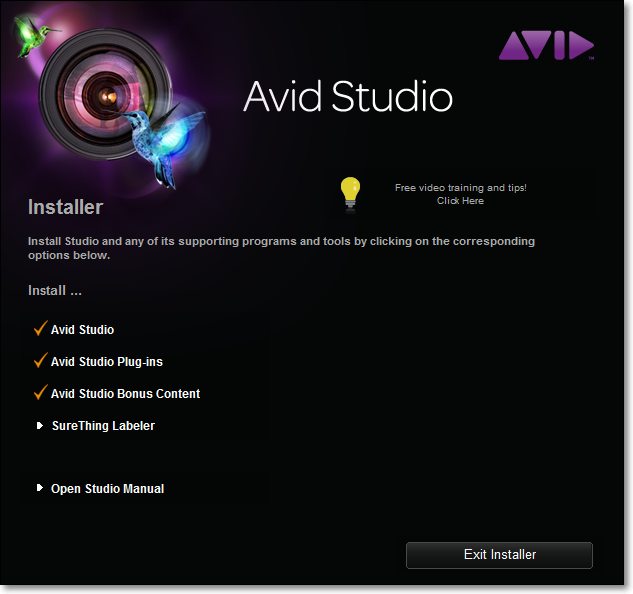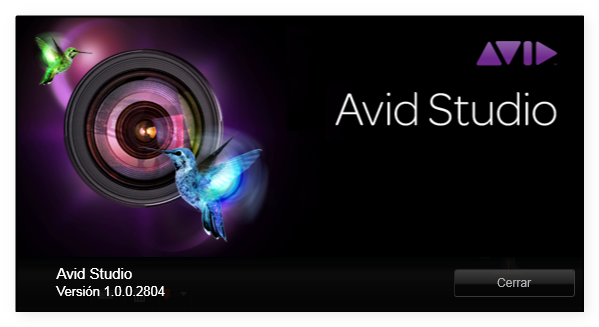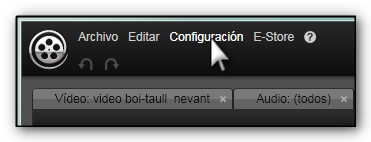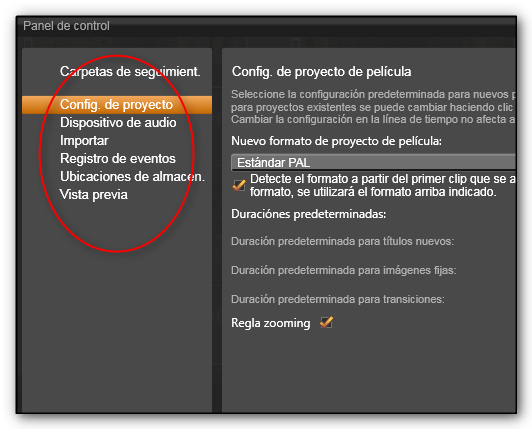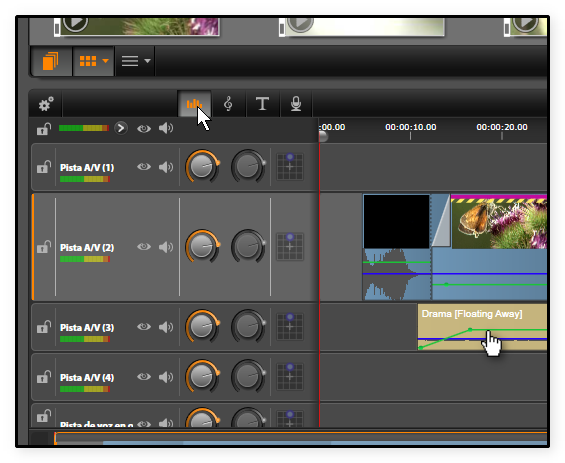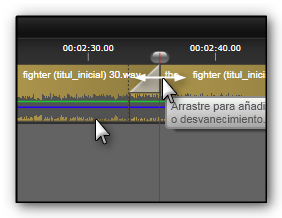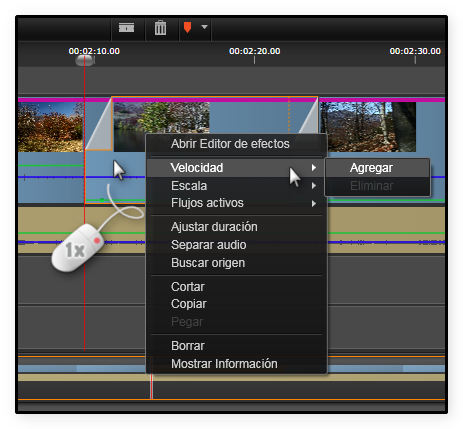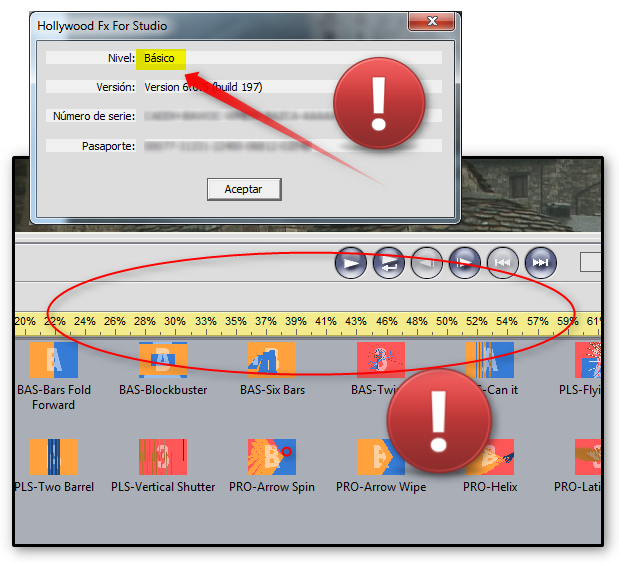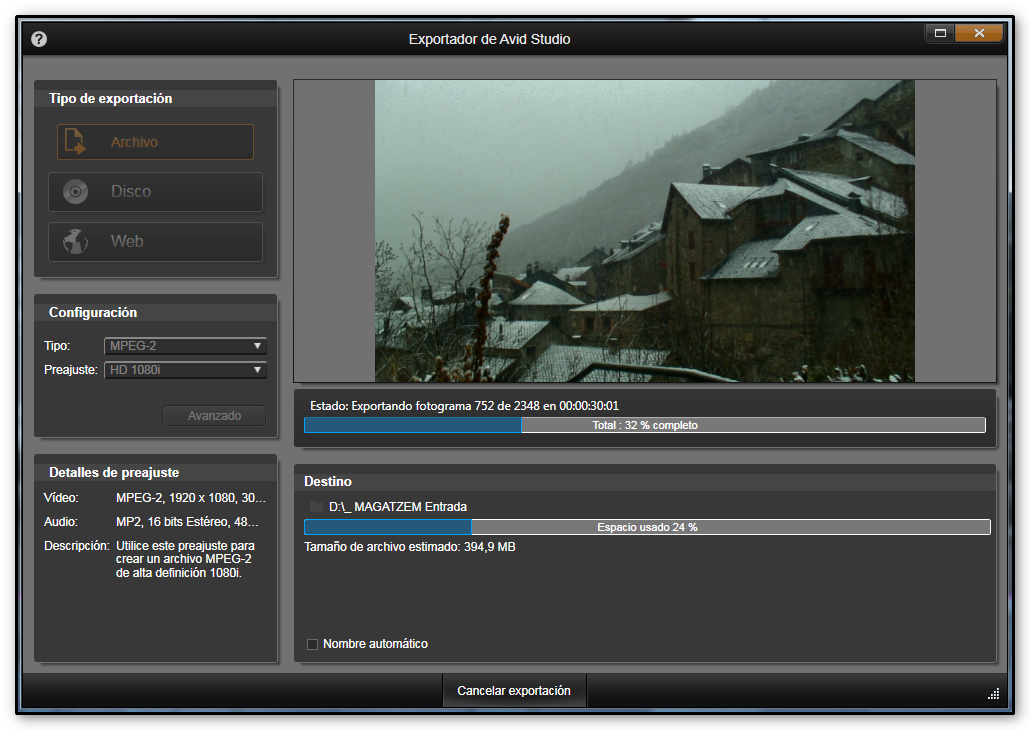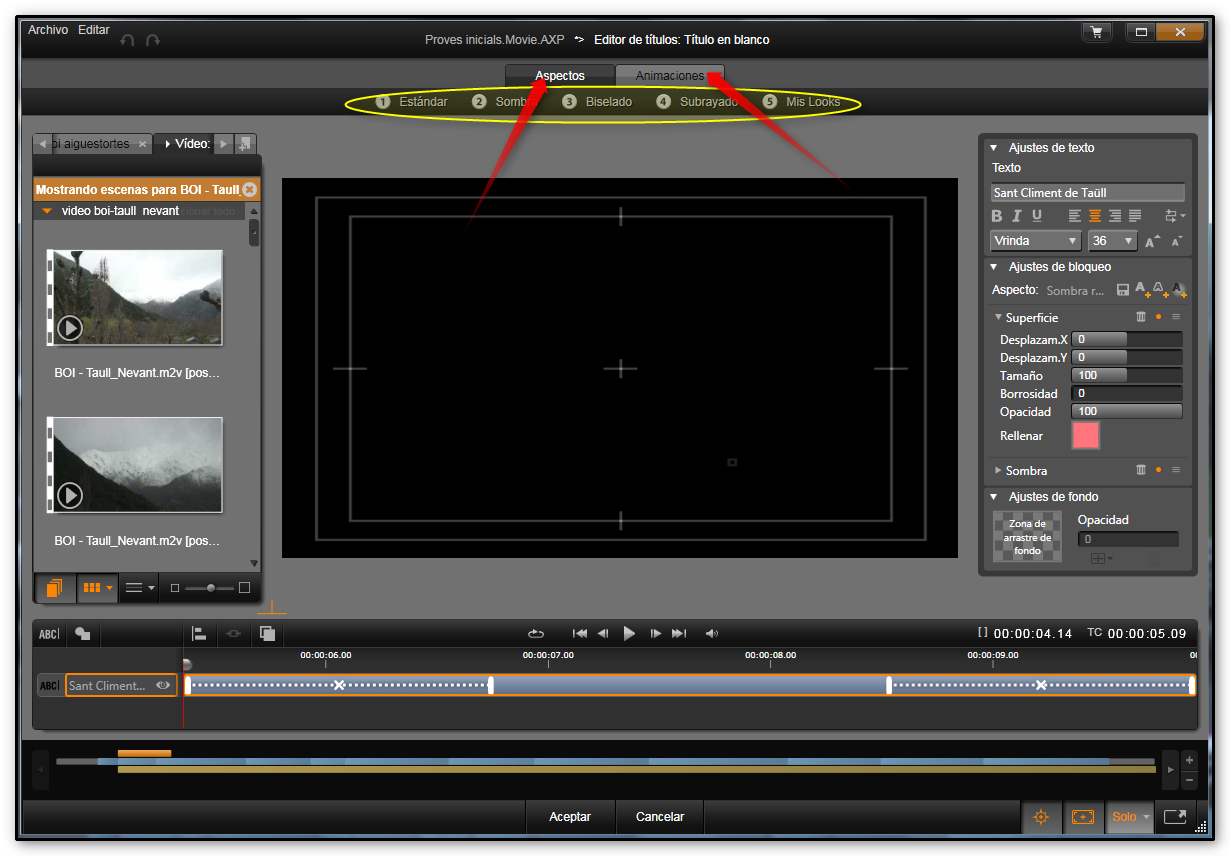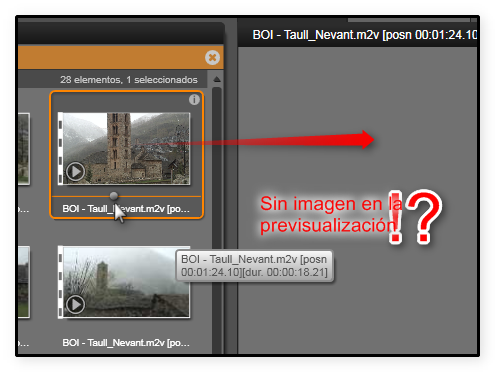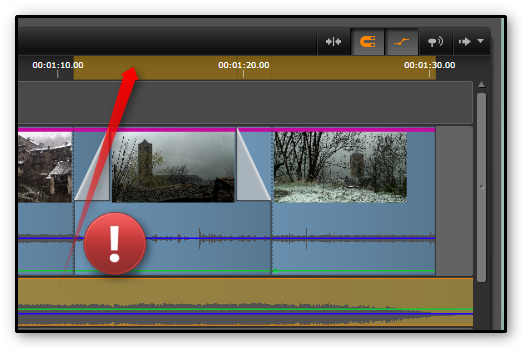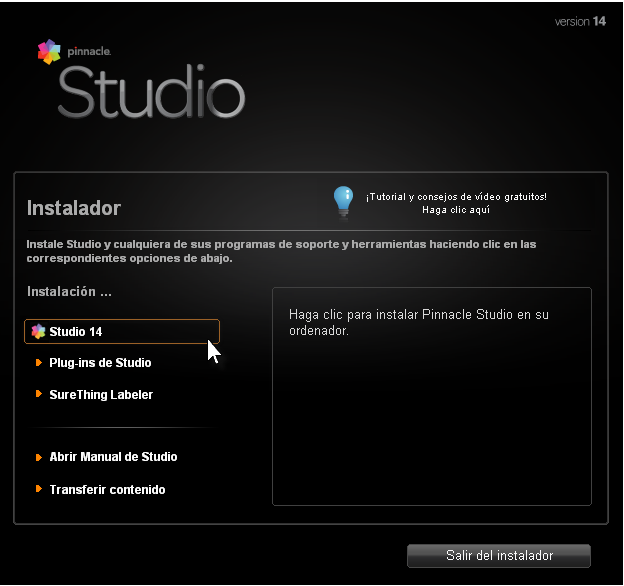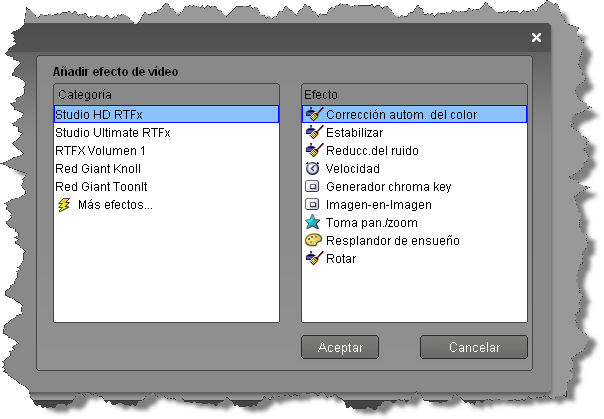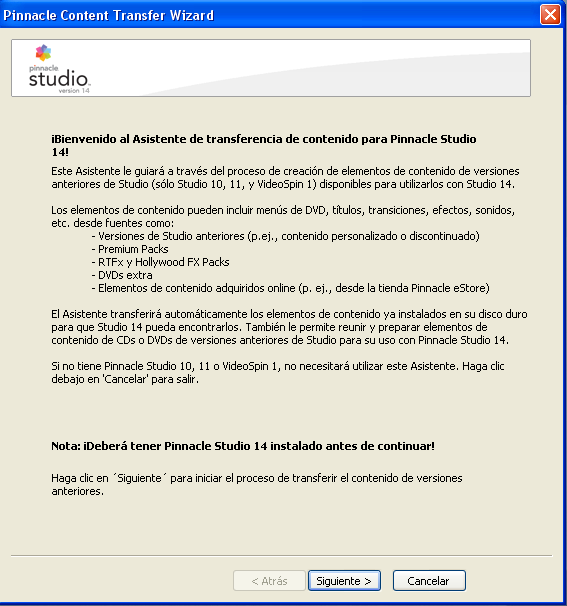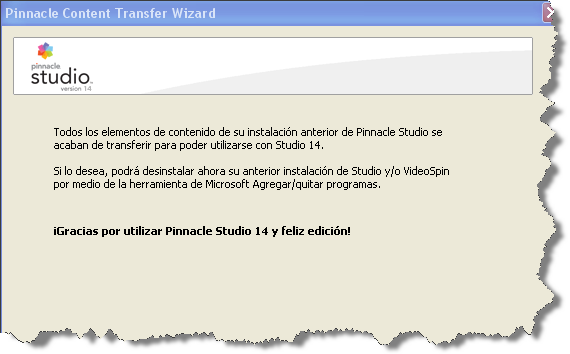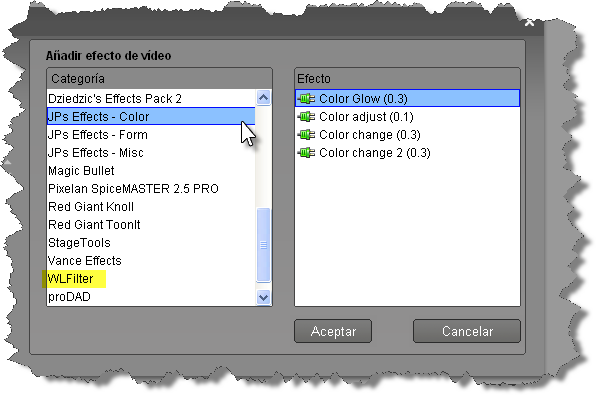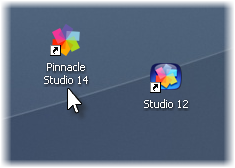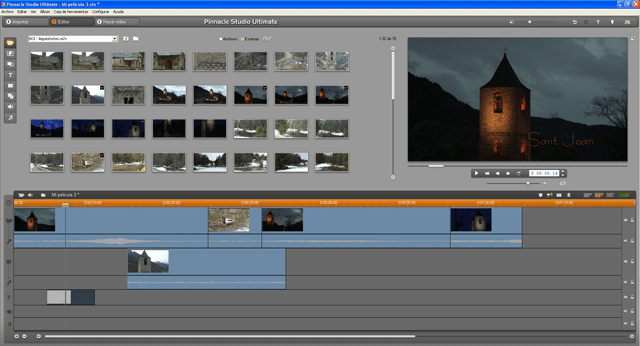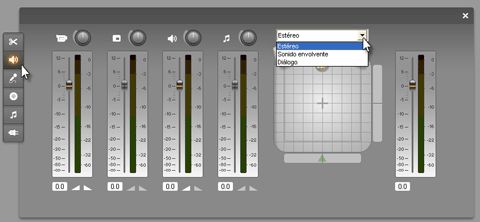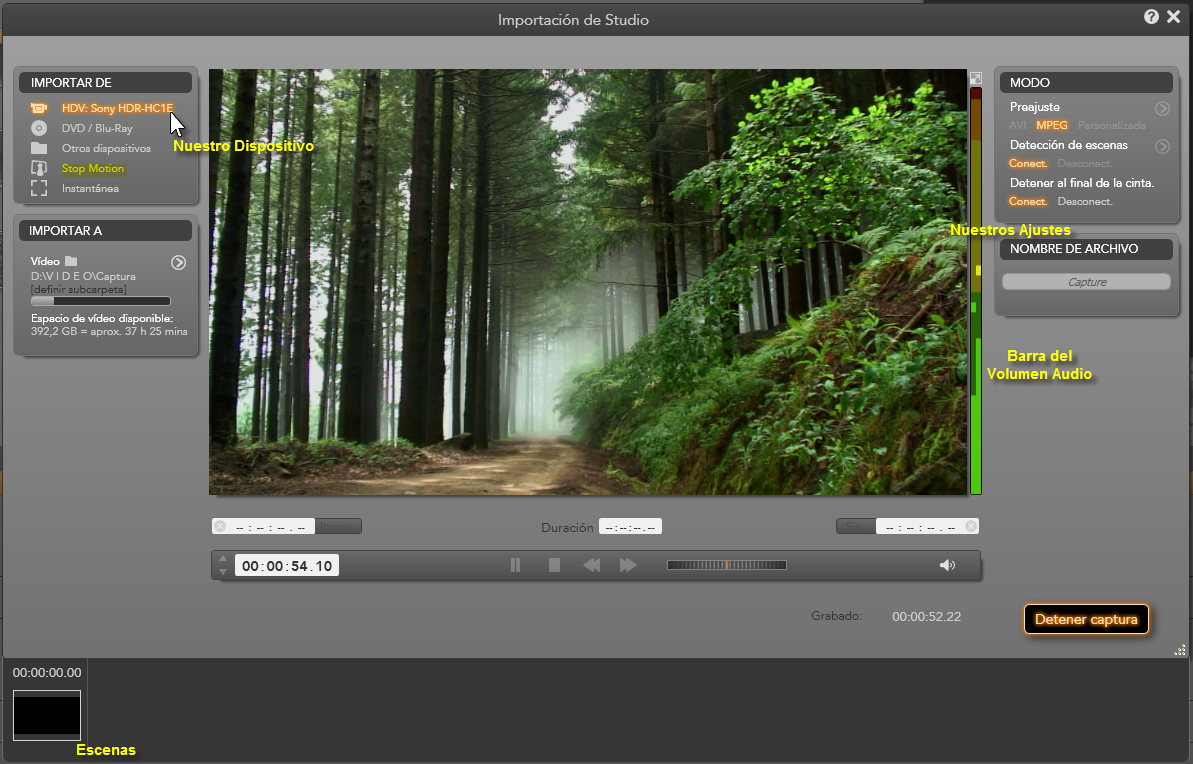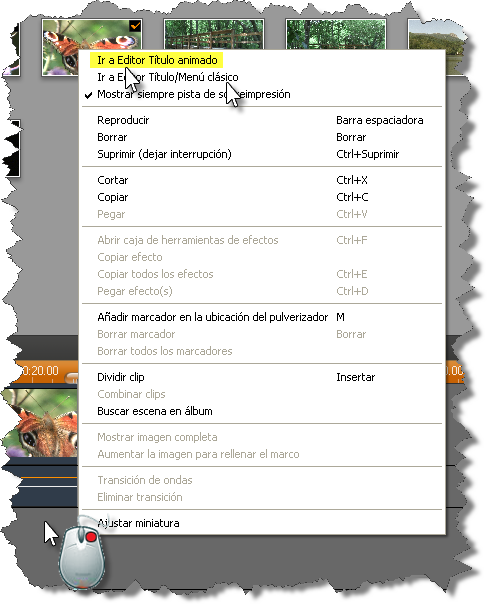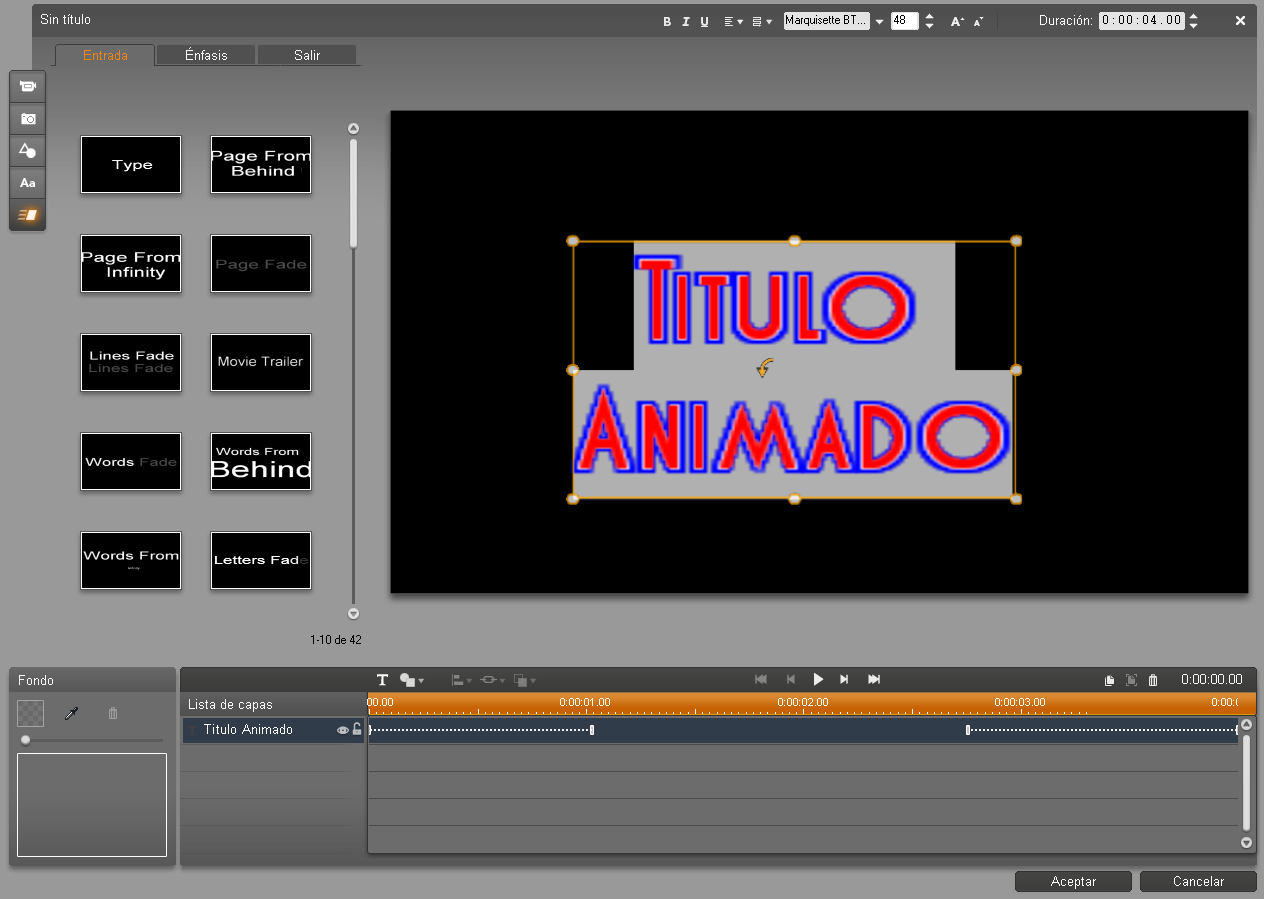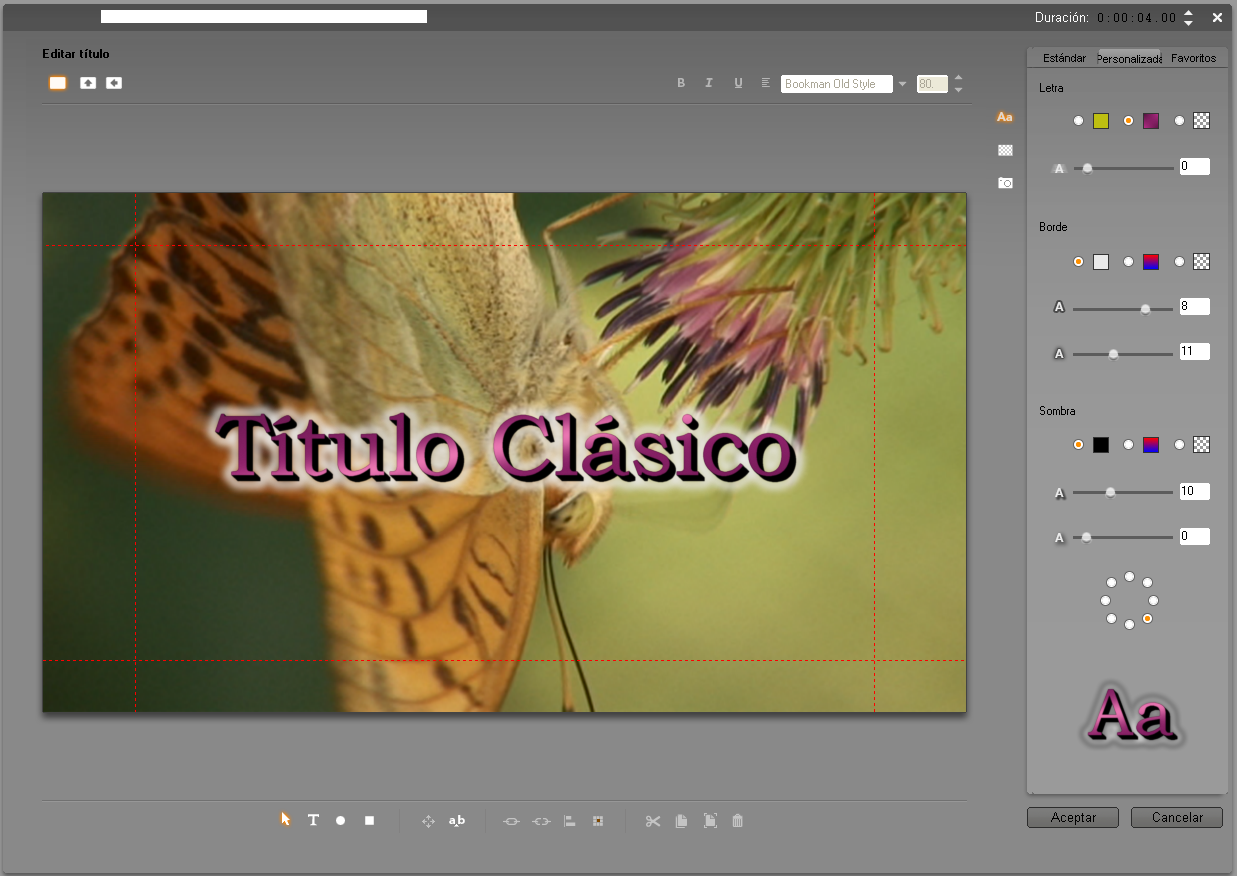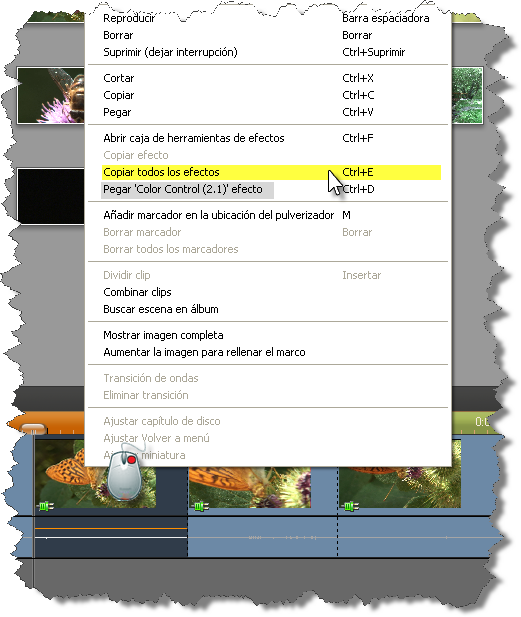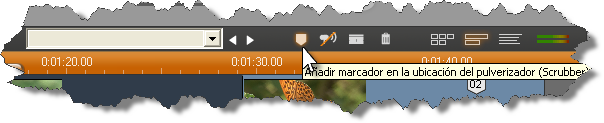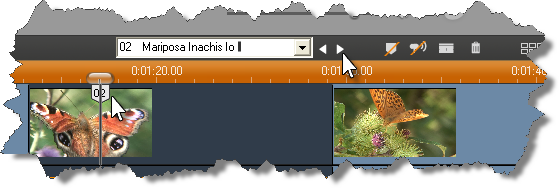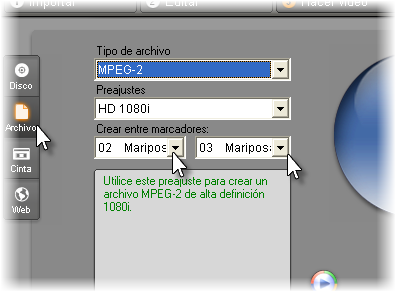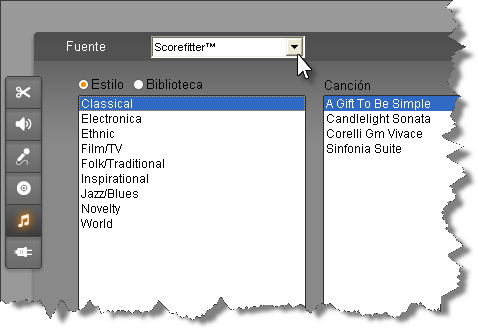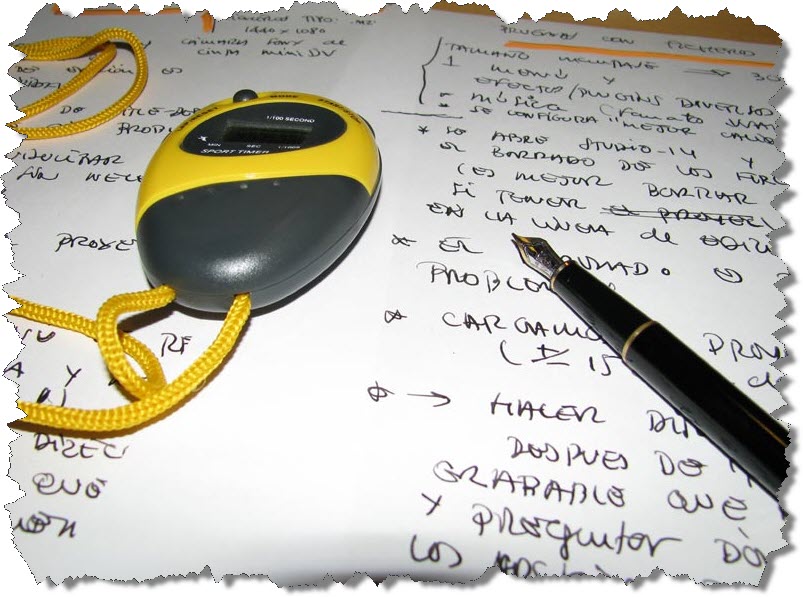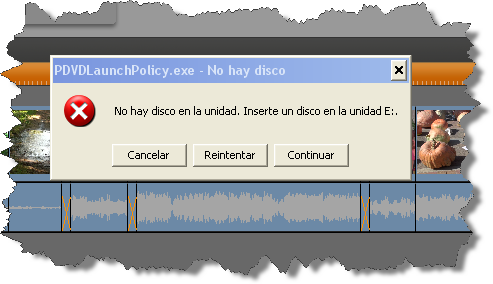Hola kaik54 !!
Me gustaría tener una "solución mágica" para poder ayudarte... pero no la tengo (ni tan solo la tienen los de Pinnacle)
He utilizado durante MUCHO tiempo Pinnacle Studio y... después de muchos disgustos, lo dejé de lado para poder Editar video con ilusión y sin contratiempos inesperados, con otro Editor (Vegas Pro).
Hace tiempo que, cuando alguien tenía un problema "indefinido" con Pinnacle Studio yo siempre recomendaba lo mismo. Empezar por lo más simple.
Yo te recomendaría (si no los has hecho...)
Estas operaciones tan simples son MUY importantes.
Como digo siempre: "antes de reparar el motor, hay que comprobar el enchufe"
Es una posibilidad, para intentar solucionar el tema, que no hay que despreciar.
Además todas esta operaciones son totalmente "inocuas" (y beneficiosas) para el PC
Jordi Girona
.
Me gustaría tener una "solución mágica" para poder ayudarte... pero no la tengo (ni tan solo la tienen los de Pinnacle)
He utilizado durante MUCHO tiempo Pinnacle Studio y... después de muchos disgustos, lo dejé de lado para poder Editar video con ilusión y sin contratiempos inesperados, con otro Editor (Vegas Pro).
Hace tiempo que, cuando alguien tenía un problema "indefinido" con Pinnacle Studio yo siempre recomendaba lo mismo. Empezar por lo más simple.
Yo te recomendaría (si no los has hecho...)
- (Todos los programas desactivados)
- Utiliza un limpiador de registro (CCleaner por ejemplo, es gratis)
- Realiza una desfragmentación del HD (herramienta de Windows)
- Realiza una desfragmentación del Registro ( Eusing Free Registry Defrag por ejemplo, es gratis)
- Actualiza los drivers de Video
- Utiliza Codec Tweak Tool (es gratis) para reparar/actualizar los códecs de video/audio
- Reinicia el PC
Estas operaciones tan simples son MUY importantes.
Como digo siempre: "antes de reparar el motor, hay que comprobar el enchufe"

Es una posibilidad, para intentar solucionar el tema, que no hay que despreciar.
Además todas esta operaciones son totalmente "inocuas" (y beneficiosas) para el PC
Jordi Girona
.